스마트폰과 같은 기기가 발달하다 보니 여러 기기에서 음악 파일을 재생하려면 다양한 형식의 파일 변환이 필요합니다. 특히 애플 기기에서 다운받은 음악 파일을 m4a mp3 변환하거나, 다른 기기에서 음악 재생이 필요할 때 변환 프로그램은 필수 입니다. 오늘은 m4a mp3 변환 프로그램에 대해서 알아보고 각각의 장단점까지 자세히 알려드리겠습니다.
파트 1. M4A 란 무엇인가?
이번 파트에서는 m4a 파일이 무엇인지, 어떤 특징이 있는지 자세히 알아보도록 하겠습니다. m4a는 미국의 애플사에서 개발한 오디오 파일 형식으로 MPEG-4의 약자로 사용되고 있습니다. 애플에서 만든 아이튠즈 또는 애플 뮤직을 이용할 때 흔하게 볼 수 있는 이 포맷은 손실 없는 압축 방식을 사용한다는 점이 가장 큰 장점이며, 이런 압축 방식으로 원음에 가까운 음질에 파일 크기는 작다는 점도 장점입니다.
하지만 일부 기기에서는 해당 파일 형식이 지원되지 않기 때문에 m4a mp3 변환이 요구됩니다. 다음 파트에서는 m4a mp3에 대한 차이점에 대해서 더욱 자세히 알아보겠습니다.
파트 2. M4A MP3의 차이점
이번 파트에서는 오디오 파일의 양대 산맥인 m4a파일 및 mp3의 차이점에 대해서 알아 보도록 하겠습니다. 각자의 장단점이 확실한 만큼 음악 오디오 파일을 다룰 때 가장 흔히 접하는 두 형식이 바로 M4A와 MP3입니다. 이 파일은 뛰어난 음질과 효율적인 압축이 특징이며, MP3는 뛰어난 호환성으로 각자의 장단점이 확연하게 다릅니다. 두 형식 모두 각자의 장단점을 가지고 있기에 상황 및 사용 목적에 따라 적절한 파일을 선택 하시면 되겠습니다.
m4a ,mp3 파일 형식에 대한 정보
| 비교 항목 | M4A | MP3 |
|---|---|---|
| 파일 확장자 | .m4a | .mp3 |
| 파일 유형 | AAC 코덱 기반의 고 음질 오디오 | MPEG Layer-3 압축 오디오 |
| 호환성 | 애플 기기에 최적화, 일부 기기 제한적 | 거의 모든 기기와 플레이어에서 지원 |
| 파일 크기 | 고음질 대비 작은 용량 | 압축률에 따라 다양한 크기 조절 가능 |
파트 3. M4A to MP3 변환 프로그램-HitPaw Edimakor
이번 파트에서는 m4a mp3 변환이 필요할 때 가장 안정적이면서 누구나 사용하기 쉬운 HitPaw Edimakor에 대해서 자세히 알아보도록 하겠습니다.
HitPaw Edimakor는 전문적인 m4a mp3 변환 프로그램으로 한국어가 완벽하게 지원되기 때문에 컴퓨터에 대해서 잘 모르는 초보자라도 누구나 몇 초 만에 파일 변환이 가능합니다. 또한 클릭 몇 번으로 여러 가지 파일 형식으로도 변환이 가능하니, m4a뿐만 아니라 대용량으로 파일 변환이 필요하신 분들도 프로그램을 다운로드 받아서 이용해보세요.
HitPaw Edimakor의 주요 기능들
- M4A, MP3는 물론 WAV, FLAC 등 다양한 오디오 형식이 모두 지원됩니다.
- 한 번에 여러 파일을 선택하여 동시에 변환도 가능합니다.
- 비트레이트, 샘플링 레이트 등 사용자가 출력 설정을 조정할 수 있습니다.
- 파일변환 시 음질 저하 없이 원본 음질 그대로 유지 됩니다.
- 초보자도 쉽게 사용할 수 있는 직관적인 한글 인터페이스를 제공합니다.
그럼 누구나 손쉽게 오디오 파일 변환이 가능한 HitPaw Edimakor를 이용한 m4a mp3 변환하는 방법은 아래와 같습니다.
1 단계 : 웹사이트를 방문해 HitPaw Edimakor 다운로드 및 프로그램을 실행해주세요.
2 단계 : 변환이 필요한 M4A 파일을 HitPaw Edimakor로 불러옵니다.
3 단계 : 출력 형식을 MP3로 선택하고 필요한 경우 비트레이트 등 세부 설정을 조정합니다.
4 단계 : "변환" 버튼을 클릭하면 자동으로 작동하여 MP3 변환을 완료합니다.
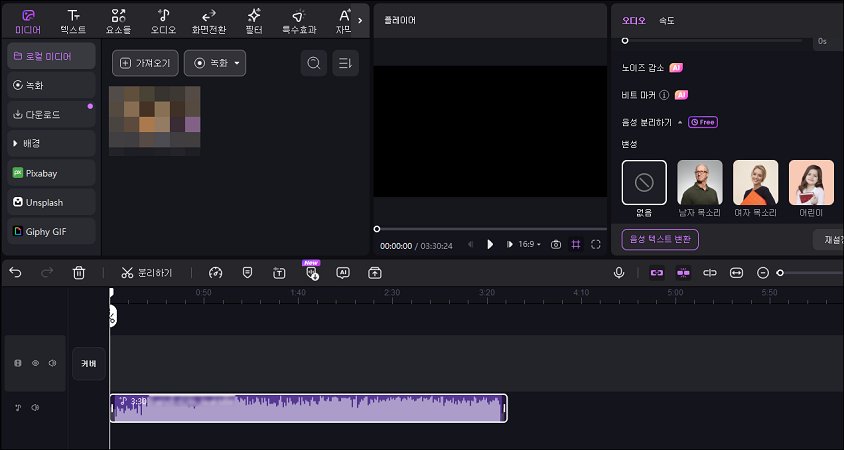
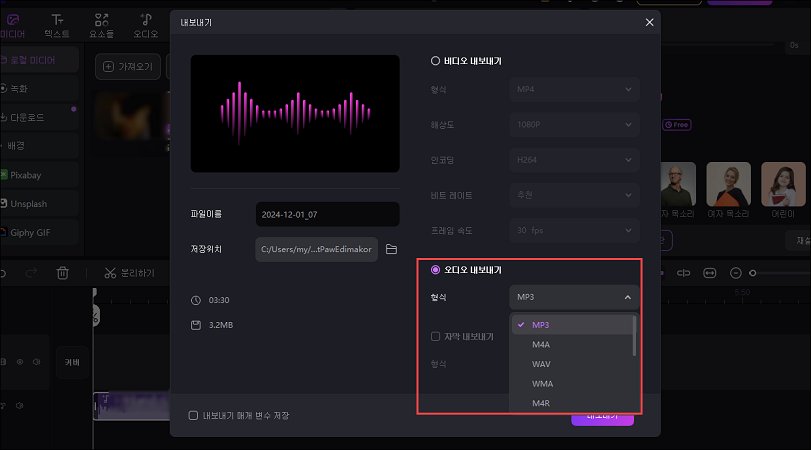
파트 4. 온라인으로MA4 to MP3 변환 무료 사이트 추천(top 5)
이번 파트에서는 프로그램 설치 없이 웹사이트에서 바로 m4a mp3 변환이 가능한 무료 변환 사이트들에 대해서 자세히 알아 보도록 하겠습니다.
1. Convertio
- 약 300여개 이상의 다양한 파일 형식을 지원합니다.
- 간단한 드래그 앱 드롭 사용방법으로 쉽게 사용할 수 있습니다.
- 화질이나 코덱과 같은 세부 기능을 설정할 수 있고 고급 설정 옵션을 제공합니다.
- 클라우드 기반 서비스로 인터넷 연결이 필수입니다.
- 복잡한 변환 작업의 경우 시간이 오래 걸릴 수도 있습니다.
2. Mediainfo
- 클라우드 저장소와 연동이 가능해서 파일을 편리하게 관리할 수 있습니다.
- 컨버티오 처럼 드래그 앤 드롭 방식으로 편리하게 사용할 수 있습니다.
- 변환 속도가 빠른 편이라 파일변환시 시간을 아낄 수 있습니다.
- 컨버티오 처럼 무료 버전의 경우 파일 크기에 제한이 있습니다.
- 한번에 하나의 파일만 변환할 수 있습니다.
- 한국어 지원이 되지 않아서 사용이 불편할 수도 있습니다.
3. CloudConvert
- 클라우드컨버트에서 변환된 파일의 퀄리티는 원본과 거의 동일한 편입니다.
- 다양한 파일 형식을 한 번에 변환할 수 있는 기능을 제공합니다.
- 클라우드 기반으로 운영되기 때문에 프로그램이 별도로 필요 없기 때문에 용량을 아낄 수 있습니다.
- 무료버전의 경우 하루에 변환할 수 있는 횟수가 25회로 제한 됩니다.
- 대용량 파일을 변환하는 경우 시간이 오래 소요될 수도 있습니다.
- 클라우드 기반으로 안정적인 인터넷 연결이 반드시 필요합니다.
4. 프리 컨버트
- 복잡한 설치 과정 없이 웹 브라우저를 이용해서 바로 변환할 수 있습니다.
- 파일 변환 뿐만 아니라 압축 기능도 제공되며 그 외에도 여러 기능을 제공 합니다.
- 별도의 복잡한 설정 없이도 간편하게 이용할 수 있습니다.
- 1GB 이상의 파일은 유료 서비스가 요구 됩니다.
- 웹 브라우저를 이용하기 때문에 인터넷 연결이 꼭 필요 합니다.
- 대용량 파일 처리시 속도가 느려질 수도 있습니다.
5. X 컨버트
- 파일 변환시 고급 설정이 지원 되며 드로우 앤 드롭으로 간편하게 이용할 수 있습니다.
- 서버 성능이 안정적인 편이며 광고를 따로 꺼둘 수 있습니다.
- MP4를 제외한 다양한 서비스를 제공하고 있습니다.
- 지원되는 종류가 너무 많아서 복잡하게 느껴질 수도 있습니다.
- 무료 버전은 유료 버전에 비해 사용이 제한적입니다.
- 한국어 지원이 불가능해서 번역 기능이 필요 합니다.
첫번째 사이트 컨버티오는 클라우드 기반의 온라인 파일 변환 서비스로 드래그 앤 드롭 인터페이스로 편리하게 파일 변환 기능을 제공합니다.
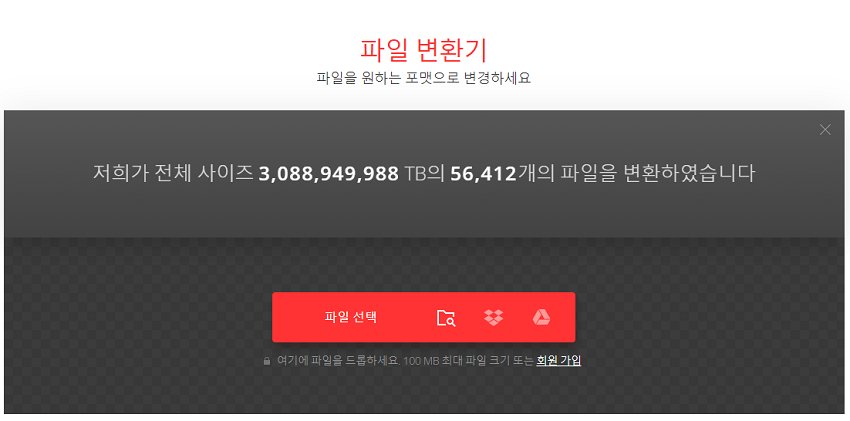
장점:
단점:
두번째 사이트 미디어인포도 컨버티오 처럼 다양한 파일 형식을 지원하고 있습니다. 미디어인포는 프로그램이 간단한 편이며 꽤 자세한 정보를 제공하고 있어서 변환 파일에 대한 상세한 정보를 확인할 수 있습니다.
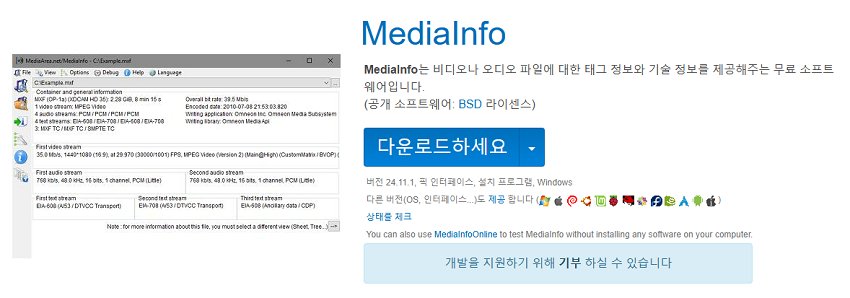
장점:
단점:
세번째 사이트인 클라우드컨버트는 이름 처럼 클라우드 기술을 활용한 변환 서비스로 200여개 이상의 파일을 형식을 지원하면서 고품질을 유지하면서 변환하는 것이 장점입니다.
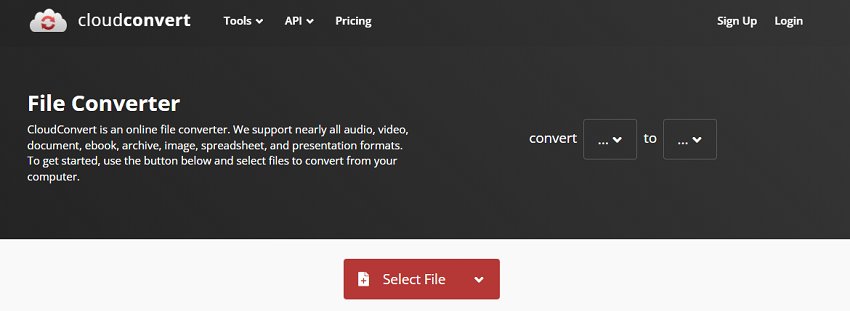
장점:
단점:
네번째 사이트인 프리 컨버트도 다른 사이트들 처럼 별도의 프로그램 설치 없이 웹 브라우저에서 바로 사용할 수 있으며 어색하긴 하지만 한글 지원이 가능합니다.
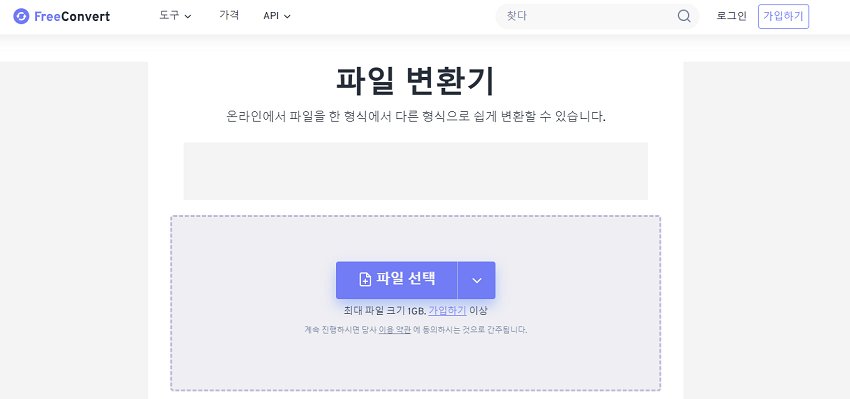
장점:
단점:
다섯번째 사이트인 X컨버트는 MP3 변환을 제공하며 설정도 다양하게 셋팅이 가능합니다. 또한 전문적으로 변환이 필요한 경우에도 적합한 서비스를 제공합니다.
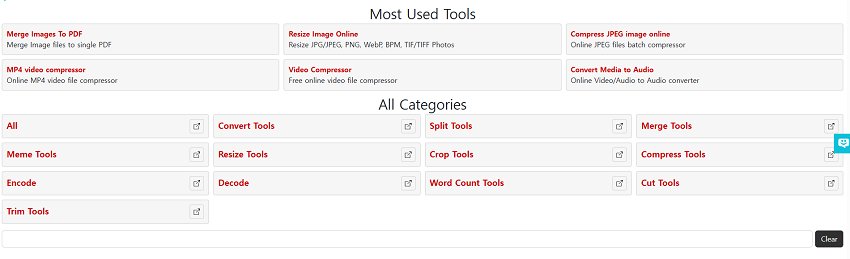
장점:
단점:
파트 5. M4A,MP3 변환에 대한 질문 (FAQ)
이번 파트에서는 m4a mp3 변환과 관련된 자주 문의하는 질문에 대해서 정리했으니 이 내용도 참고 하시기 바랍니다.
-
Q1. M4A를 MP3로 변환할때 비트전송률은 어떻게 선택하나요?
A1. 음질 그리고 파일 크기를 고려할 때 비트레이트는 보통 128~320kbps사이로 설정하는 것을 추천 드립니다. 일반적인 음악 파일은 192kpbs 또는 256kbps로 설정해두면 음질의 퀄리티가 한층 높아 집니다. 비트레이트 설정이 어렵다면 HitPaw Edimakor를 이용해 자동으로 설정해서 변환하는 것도 추천 드립니다.
-
Q2. 모바일에서 M4A를 MP3로 변환할 수 있나요?
A2. 네, 가능합니다. 앞서 소개해드린 무료 온라인 변환 사이트들은 대부분이 모바일을 지원하기 때문에 스마트폰 또는 태블릿에서 접속 가능한 웹 브라우저를 통해 변환이 가능합니다.
-
Q3. 변환 과정에서 음질 손실을 최소화하려면 어떻게 해야 하나요?
A3. 음질 손실이 걱정된다면 가능한 높은 비트레이트(256kbps이상)으로 설정하세요. 설정이 어렵게 느껴진다면 HitPaw Edimako을 추천 드립니다. HitPaw Edimakor는 음질 손실을 최소화 해주는 전문적인 m4a mp3 변환 프로그램으로써 누구나 이용하기 편리합니다.
결론
지금까지 4a mp3 변환에 대한 다양한 방법에 대해서 알아보았습니다. 온라인 변환 사이트들은 쉽게 접근할 수 있다는 장점이 있지만, 대부분 한국어 지원이 되지 않고 파일 크기 제한이나 음질 저하 등의 단점이 있습니다. 음질 손실 걱정 없이 안정적인 변환이 필요하다면 HitPaw Edimakor를 이용해보세요. 한국어를 완벽하게 지원하고 초보자도 쉽게 사용할 수 있으며, 원하는 대로 설정을 조절할 수 있어 초보자도 전문적인 결과물을 얻을 수 있습니다.
홈페이지 > 비디오 편집 팁 > 2025년 M4A MP3 변환하는 효과적인 방법 추천
댓글 남기기
HitPaw 기사 리뷰 만들기










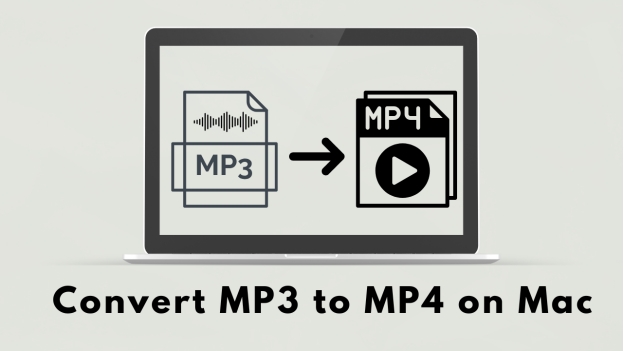
김희준
편집장
김희준 씨는 비디오 편집의 예술과 기술에 전념하는 Edimakor의 편집장입니다. 비주얼 스토리텔링에 대한 열정을 가진 김희준은 전문가 팁, 튜토리얼, 최신 동영상 제작 트렌드를 제공하는 고품질 콘텐츠 제작을 총괄합니다.
여기에서 평가하세요!